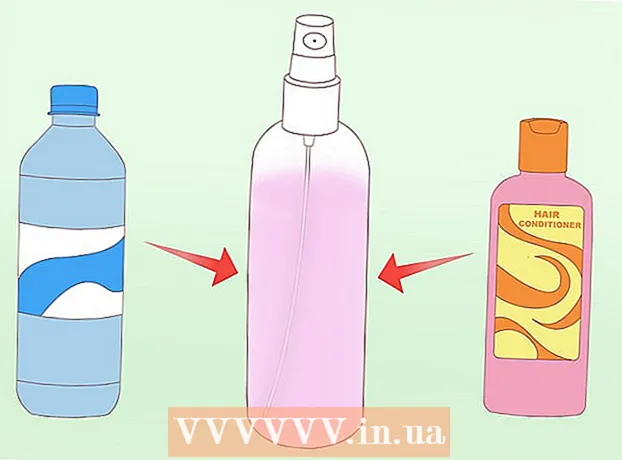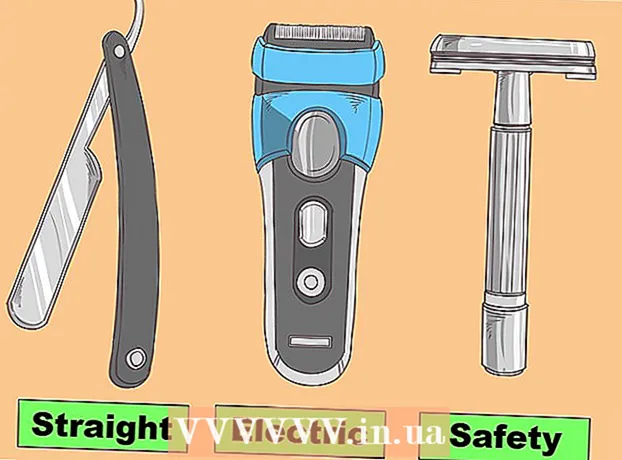Autor:
Bobbie Johnson
Data Creației:
7 Aprilie 2021
Data Actualizării:
1 Iulie 2024

Conţinut
- Pași
- Metoda 1 din 6: Găsirea butonului Închidere
- Metoda 2 din 6: Cum să închideți o filă / fereastră de browser
- Metoda 3 din 6: Cum se activează blocarea ferestrelor pop-up în Chrome (mobil)
- Metoda 4 din 6: Cum se activează blocatorul de ferestre pop-up în Chrome (pe computer)
- Metoda 5 din 6: Cum se activează blocatorul de ferestre pop-up în Safari (iOS)
- Metoda 6 din 6: Cum se activează un blocator de ferestre pop-up în Safari (Mac)
- sfaturi
- Avertizări
Pentru a închide o fereastră pop-up care se deschide brusc, faceți clic pe „X” în colțul din dreapta sus. Dar dacă nu există X? În acest caz, încercați să apăsați simultan tastele „Shift” și „Esc”. Dacă fereastra pop-up este încă deschisă, închideți fila browserului sau fereastra. În acest articol, veți afla cum să găsiți butonul de închidere pop-up pe un computer sau smartphone, cum să închideți o filă / fereastră de browser și cum să activați blocatorul de ferestre pop-up.
Pași
Metoda 1 din 6: Găsirea butonului Închidere
 1 Căutați micul X în colțul din dreapta sus al ferestrei pop-up. În unele reclame, această pictogramă nu este vizibilă în fundalul imaginii.
1 Căutați micul X în colțul din dreapta sus al ferestrei pop-up. În unele reclame, această pictogramă nu este vizibilă în fundalul imaginii. - Cu cât ecranul dispozitivului este mai mic, cu atât butonul de închidere va fi mai puțin vizibil.
- Dacă vedeți opțiunea „Nu afișa notificări pe această pagină web” (sau similar), bifați caseta de lângă acea opțiune. În acest caz, nu vor mai exista ferestre pop-up pe pagină.
 2 Încercați să faceți clic pe link sau pe butonul „renunță”, „părăsiți pagina”, „închideți,„ nu mulțumesc ”,„ ieșiți ”,„ părăsiți ”,„ închideți ”,„ nu ”sau similar. Un astfel de link sau buton de închidere poate apărea în locul „X”.
2 Încercați să faceți clic pe link sau pe butonul „renunță”, „părăsiți pagina”, „închideți,„ nu mulțumesc ”,„ ieșiți ”,„ părăsiți ”,„ închideți ”,„ nu ”sau similar. Un astfel de link sau buton de închidere poate apărea în locul „X”. - Încercați să nu faceți clic pe conținutul ferestrei pop-up. În caz contrar, puteți accesa un site web nesigur.
 3 Faceți clic pe pătratul gol care se află în locul butonului de închidere. Dacă imaginea din fereastra pop-up nu s-a încărcat, va fi afișat un pătrat gol în locul butonului de închidere - faceți clic pe el pentru a închide fereastra pop-up.
3 Faceți clic pe pătratul gol care se află în locul butonului de închidere. Dacă imaginea din fereastra pop-up nu s-a încărcat, va fi afișat un pătrat gol în locul butonului de închidere - faceți clic pe el pentru a închide fereastra pop-up.  4 Închideți fila / fereastra browserului. Dacă nu există niciun link sau buton de închidere sau dacă nu funcționează, încercați să închideți fila / fereastra browserului (accesați secțiunea următoare).
4 Închideți fila / fereastra browserului. Dacă nu există niciun link sau buton de închidere sau dacă nu funcționează, încercați să închideți fila / fereastra browserului (accesați secțiunea următoare).
Metoda 2 din 6: Cum să închideți o filă / fereastră de browser
 1 Glisați la stânga sau la dreapta pe o filă. Dacă utilizați un dispozitiv Android sau iOS și nu găsiți butonul de închidere, închideți fila / fereastra browserului. Rețineți că închiderea filei pop-up nu va afecta alte file deschise.
1 Glisați la stânga sau la dreapta pe o filă. Dacă utilizați un dispozitiv Android sau iOS și nu găsiți butonul de închidere, închideți fila / fereastra browserului. Rețineți că închiderea filei pop-up nu va afecta alte file deschise. - iOS: faceți clic pe pictograma filă din colțul din dreapta jos al Safari. Se vor afișa filele deschise ale browserului - glisați spre stânga pe fila pop-up.
- Android: atingeți butonul pătrat din partea dreaptă jos a ecranului, apoi glisați la stânga sau la dreapta pe fila pop-up.
- Mac OS X și Windows: Faceți clic pe fila „X”.
 2 Click pe Ctrl+W (Windows) sau Ctrl+W (Mac). Această comandă rapidă de la tastatură va închide fila activă.
2 Click pe Ctrl+W (Windows) sau Ctrl+W (Mac). Această comandă rapidă de la tastatură va închide fila activă.  3 (Chrome pe Windows sau Mac OS X) Faceți clic pe ⇧ Shift+Esc, selectați fila cu fereastra pop-up, apoi faceți clic pe Încheiere proces. Dacă utilizați Chrome pe computer și nu puteți închide fila, Managerul de activități încorporat Chrome va remedia problema.
3 (Chrome pe Windows sau Mac OS X) Faceți clic pe ⇧ Shift+Esc, selectați fila cu fereastra pop-up, apoi faceți clic pe Încheiere proces. Dacă utilizați Chrome pe computer și nu puteți închide fila, Managerul de activități încorporat Chrome va remedia problema.  4 Închideți browserul web cu forța. Dacă fila nu poate fi închisă, închideți fereastra browserului web. În acest caz, tot ce lucrați în alte file se va pierde, deci închideți fereastra browserului doar ca ultimă soluție.
4 Închideți browserul web cu forța. Dacă fila nu poate fi închisă, închideți fereastra browserului web. În acest caz, tot ce lucrați în alte file se va pierde, deci închideți fereastra browserului doar ca ultimă soluție. - Windows: Faceți clic pe Ctrl+⇧ Shift+Esc, selectați browserul dvs. web și faceți clic pe Terminare sarcină.
- Mac: faceți clic ⌘ Comandă+⌥ Opțiune+Esc, selectați browserul dvs. web, apoi faceți clic pe Forțare ieșire.
- Android: faceți clic pe butonul pătrat din colțul din dreapta jos al ecranului, apoi glisați (dreapta sau stânga) pe toate ferestrele browserului.
- iPhone: atingeți de două ori butonul Acasă (pe iPhone 6s, 3D Touch, atingeți partea stângă a ecranului), apoi glisați (dreapta sau stânga) pe toate ferestrele browserului.
Metoda 3 din 6: Cum se activează blocarea ferestrelor pop-up în Chrome (mobil)
 1 Faceți clic pe „⋮”. Chrome are un blocator de ferestre pop-up încorporat care va scăpa de majoritatea ferestrelor pop-up (dar nu de toate).
1 Faceți clic pe „⋮”. Chrome are un blocator de ferestre pop-up încorporat care va scăpa de majoritatea ferestrelor pop-up (dar nu de toate).  2 Selectați „Setări”.
2 Selectați „Setări”. 3 Faceți clic pe Setări site.
3 Faceți clic pe Setări site.- Această opțiune se numește „Setări de conținut” în iOS.
 4 Faceți clic pe Ferestre pop-up.
4 Faceți clic pe Ferestre pop-up.- Această opțiune se numește „Blocați ferestrele pop-up” în iOS.
 5 Mutați glisorul în poziția „Activați”. Această opțiune ar trebui să fie activată implicit, dar este posibil ca dvs. sau altcineva să o fi dezactivat. Aceasta va activa blocatorul de ferestre pop-up.
5 Mutați glisorul în poziția „Activați”. Această opțiune ar trebui să fie activată implicit, dar este posibil ca dvs. sau altcineva să o fi dezactivat. Aceasta va activa blocatorul de ferestre pop-up.
Metoda 4 din 6: Cum se activează blocatorul de ferestre pop-up în Chrome (pe computer)
 1 Apăsați „≡” sau „⋮” și selectați „Setări” din meniu. Pentru a activa blocarea ferestrelor pop-up pe un computer Windows sau Mac OS X, trebuie să modificați setările.
1 Apăsați „≡” sau „⋮” și selectați „Setări” din meniu. Pentru a activa blocarea ferestrelor pop-up pe un computer Windows sau Mac OS X, trebuie să modificați setările.  2 Faceți clic pe „Avansat”.
2 Faceți clic pe „Avansat”. 3 Faceți clic pe „Setări de conținut” (sub „Confidențialitate”).
3 Faceți clic pe „Setări de conținut” (sub „Confidențialitate”). 4 Faceți clic pe Ferestre pop-up> Blocate.
4 Faceți clic pe Ferestre pop-up> Blocate.
Metoda 5 din 6: Cum se activează blocatorul de ferestre pop-up în Safari (iOS)
 1 Lansați aplicația Setări. Safari are un blocator de ferestre pop-up încorporat care vă va salva majoritatea ferestrelor pop-up de pe smartphone sau tabletă.
1 Lansați aplicația Setări. Safari are un blocator de ferestre pop-up încorporat care vă va salva majoritatea ferestrelor pop-up de pe smartphone sau tabletă.  2 Selectați „Safari”.
2 Selectați „Safari”. 3 Mutați glisorul de lângă „Blocați ferestrele pop-up” în poziția „Activat”.
3 Mutați glisorul de lângă „Blocați ferestrele pop-up” în poziția „Activat”.
Metoda 6 din 6: Cum se activează un blocator de ferestre pop-up în Safari (Mac)
 1 Deschideți Safari și faceți clic pe Preferințe. Pentru a activa blocarea ferestrelor pop-up pe Mac OS X, trebuie să modificați preferințele Safari.
1 Deschideți Safari și faceți clic pe Preferințe. Pentru a activa blocarea ferestrelor pop-up pe Mac OS X, trebuie să modificați preferințele Safari.  2 Faceți clic pe „Protecție”.
2 Faceți clic pe „Protecție”. 3 Bifați caseta de lângă „Blocați ferestrele pop-up”.
3 Bifați caseta de lângă „Blocați ferestrele pop-up”.
sfaturi
- Dacă faceți clic accidental pe un anunț pop-up, închideți site-ul și pop-up imediat. Apoi, vă recomandăm să vă scanați computerul cu un antivirus.
- Instalați un blocator de anunțuri în browserul dvs. Vă va salva nu numai de reclame, ci și de ferestre pop-up.Adblock-urile bune sunt Adblock Plus și uBlock.
Avertizări
- Nu faceți clic pe linkuri care duc la site-uri web necunoscute.
- Încercați să nu dați clic pe anunțurile pop-up. Acestea se pot conecta la site-uri cu malware sau site-uri frauduloase.